
- •1. Работа в Excel – описание интерфейса
- •2. Форматирование чисел и текста в Excel
- •3. Арифметические вычисления
- •3.1. Ввод и редактирование формул
- •3.2. Мастер функций
- •3.2.1.Синтаксис функций
- •3.2.2.Использование аргументов
- •3.2.3. Типы аргументов
- •3.2.3.1. Числовые значения
- •3.2.3.2. Текстовые значения
- •3.2.3.3. Логические значения
- •3.3. Математические функции
- •3.4. Автозаполнение
- •2. Выбрать ячейки, в которых установлено правило заполнения,
- •3.5. Абсолютные и относительные ссылки
- •2Й способ: расчет всего выражения с помощью одной формулы.
- •Лабораторная работа № 2. Относительные ссылки в Excel. Цель работы:
- •Постановка задачи:
- •Содержание отчета
- •Пример выполнения лабораторной работы:
1. Работа в Excel – описание интерфейса
Запуск программы Excel осуществляется либо двойным
нажатием
левой
клавиши
мыши
на
пиктограмму
![]() ,
либо
выбором
,
либо
выбором
«Пуск»→«Все программы»→ «Microsoft Office»→Microsoft Office Exс el». После запуска программы появляется главное окно книги, содержащее пять областей (Рисунок 1):
1 - строка меню;
2 - панели инструментов;
3 - строка формул;
4 - окно книги;
5 - строка состояния.
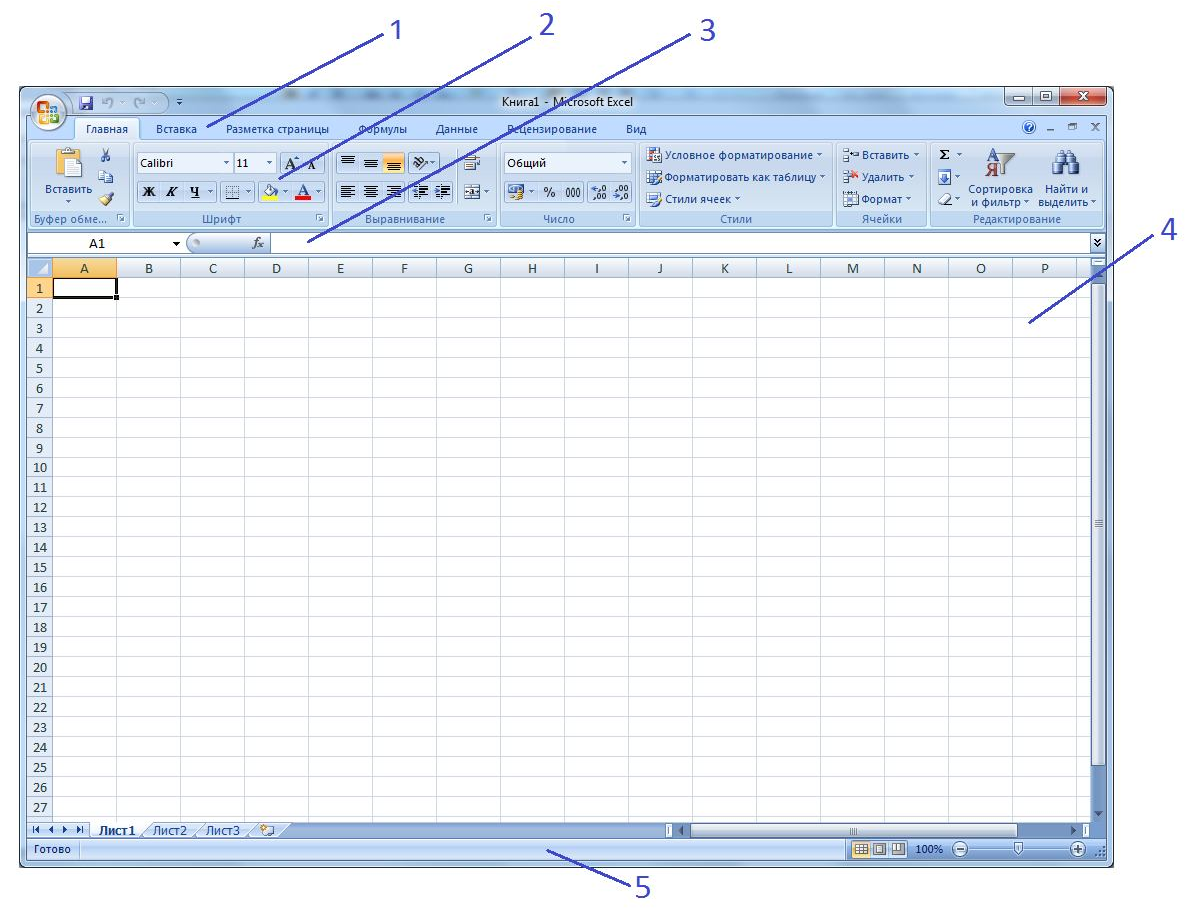
Рисунок 1
Excel - это табличный редактор или редактор таблиц. Назван он так потому, что основным документом Excel является книга (см 4 - Рисунок 1), одним из главных элементов которой является ячейка. Совокупность ячеек образует таблицу. Книга Excel разбита на несколько листов (таблиц) (Рисунок 2) .
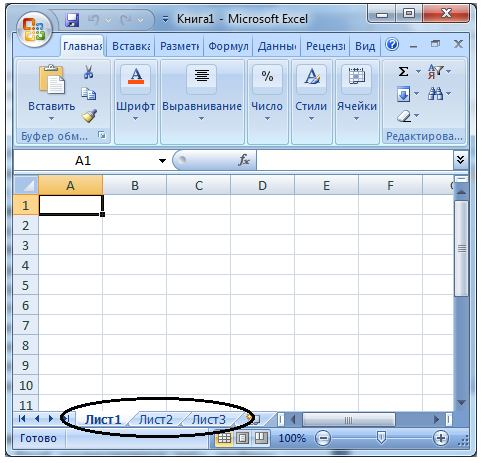
Рисунок 2
3 4
В нижней части окна книги находятся несколько кнопок – ярлыки листов, с помощью которых можно переходить от одного листа к другому. Нажимая на определенный ярлык, можно переходить на требуемый лист (Рисунок 3):

Рисунок 3
Если видны не все ярлыки листов, то для просмотра содержания книги можно использовать четыре кнопки, расположенные в нижнем левом углу окна (Рисунок 4).
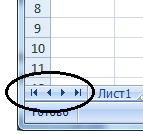
Рисунок 4
Листы можно переименовывать, удалять или добавлять новые:
Для добавления нового листа в книгу необходимо либо воспользоваться сочетанием клавиш Shift+F11, либо нажать на кнопку «Вставить лист» (Рисунок 5), либо
o кликнуть правой кнопкой мыши на перечень листов,
o в строке меню выбрать «Вставить», в результате появится окно «Вставка» (Рисунок 6), в котором необходимо выбрать «Лист» и нажать кнопку «ОК».
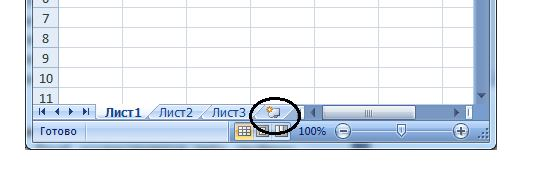
Рисунок 5

Рисунок 6
Для того чтобы переименовать лист необходимо:
o кликнуть правой кнопкой мыши на перечень листов,
o в появившемся меню выбрать «Переименовать», после
чего ввести новое имя листа (Рисунок 7) и нажать
клавишу Enter.
5 6
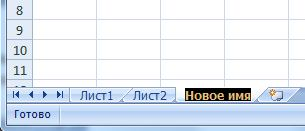
Рисунок 7
Для удаления листа необходимо:
o кликнуть правой кнопкой мыши на перечень листов,
o в появившемся меню выбрать «Удалить».
Как и всякая таблица, лист Excel состоит из строк и столбцов, пересечения которых образуют ячейки. Ячейки Excel являются основными строительными единицами рабочего листа. Каждая ячейка имеет свои строго определенные координаты - название столбца и номер строки, или адрес ячейки, где можно хранить и отображать информацию. Ячейка, находящаяся на пересечении столбца А и строки 1 имеет адрес А1 (Рисунок 8) и называется активной ячейкой.
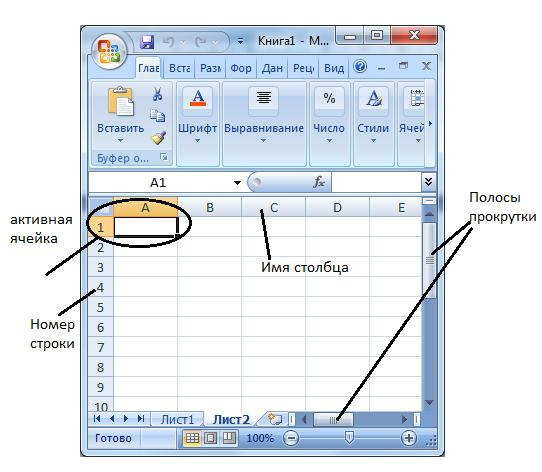
Рисунок 8
Зачастую границы данных таблицы выходят за пределы экрана монитора. В этом случае для просмотра содержимого листа надо использовать полосы прокрутки, расположенные вдоль правой и нижней сторон окна книги (Рисунок 8).
В верхней части рабочей области Excel расположена строка меню. Ниже находятся панели инструментов с кнопками, выполняющими наиболее часто используемые функции(1-2 Рисунок
1). Работа с этой частью рабочей области Excel аналогична работе в
Word.
Ниже панели инструментов расположена строка формул
(Рисунок 9).
7 8
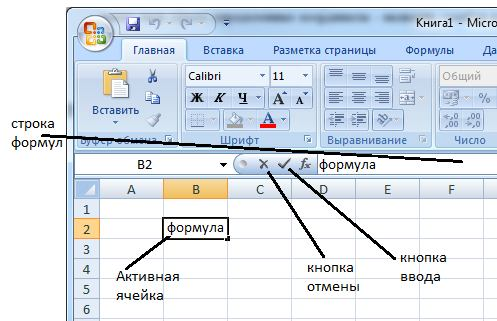
Рисунок 9
Содержимое активной (выделенной в данный момент) ячейки Excel всегда появляется в строке формул. В процессе ввода или редактирования данных в ячейке, в строке формул появляются три кнопки:
![]() кнопка
отмены;
кнопка
отмены;
![]() кнопка
ввода;
кнопка
ввода;
![]() кнопка
изменения
формулы.
кнопка
изменения
формулы.
Информацию можно вводить как непосредственно в ячейку, так и в строку формул.
